Problem
- Opret en firewall-regel for at aktivere en blokeret forbindelse fra logfilerne
Løsning
Følg nedenstående trin for at oprette en firewall-regel, der aktiverer en blokeret forbindelse direkte fra dine logfiler:
I. Aktivér avanceret logning
-
Klik på Værktøjer → Logfiler.
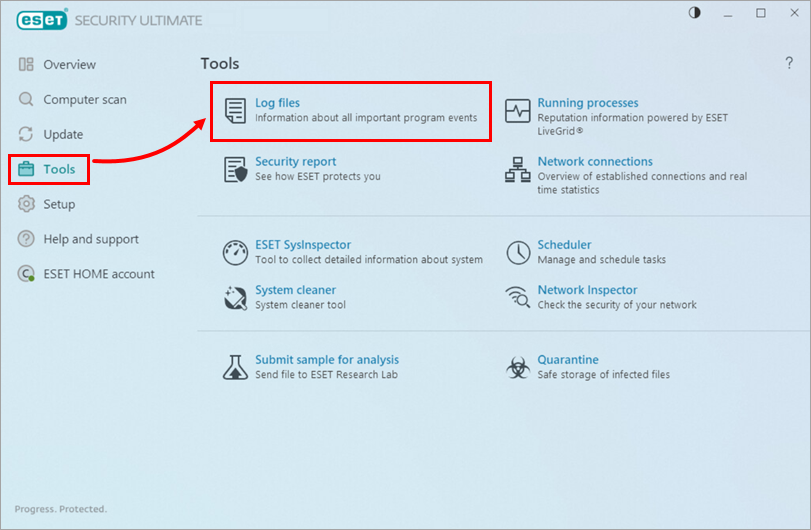
Figur 1-1 -
Vælg Netværksbeskyttelse i rullemenuen, og find posten for den kommunikation, du vil fjerne blokeringen af. Højreklik på posten, og vælg Bloker ikke lignende hændelser i fremtiden.
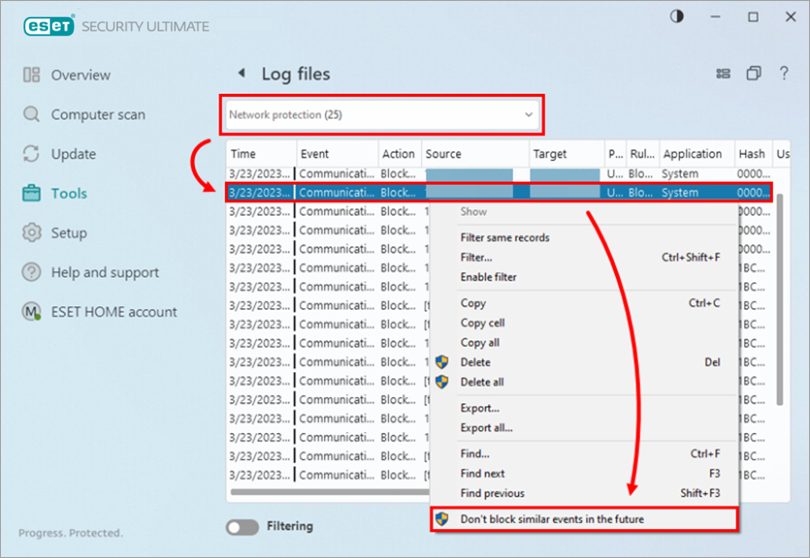
Figur 1-2 -
Et meddelelsesvindue i nederste højre hjørne af skærmen fortæller dig, at der er lavet en ny firewallregel for denne undtagelse. Klik på Åbn regeleditor for at se den nye regel.
Alternativt kan du trykke på F5-tasten, klikke på Netværksbeskyttelse → Firewall, udvide Avanceret og klikke på Rediger ved siden af Regler.
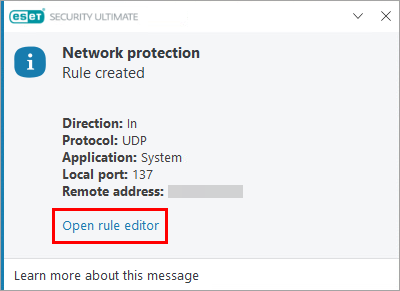
Figur 1-3 -
Klik på Åbn avancerede indstillinger i meddelelsesvinduet for netværksbeskyttelse, som vises i nederste højre hjørne af skærmen.
Når du har oprettet firewall-regler fra dine logfiler, kan du alternativt disable advanced logging ved at klikke på vippeknappen ud for Enable Personal firewall advanced logging for at deaktivere den (trin 6).
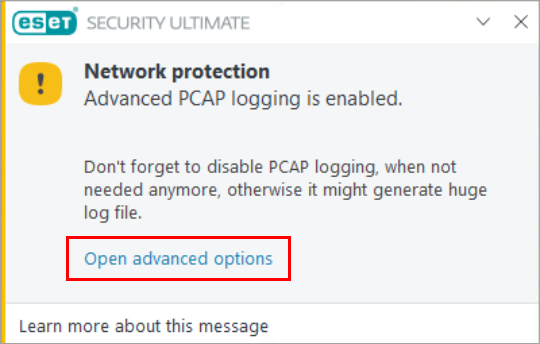
Figur 1-4